win11深度评测分享
- 分类:Win11 教程 回答于: 2021年10月21日 12:24:05
自从win11系统发布后,很多小伙伴都急忙着体验了,不过还是有很多小伙伴还没有升级win11的,那么win11系统都有哪些功能呢?下面小编就给大家带来win11深度评测分享。
1.win11采用了全新设计的logo和图标,这基本上是每一代新系统都会做的,这次的logo,你们觉得好看吗?

2.新系统大量采用毛玻璃效果,这种效果首先在win7上被使用。以及圆角矩形元素,取消了磁铁,采用了任务栏图标居中,Mac直呼内行。
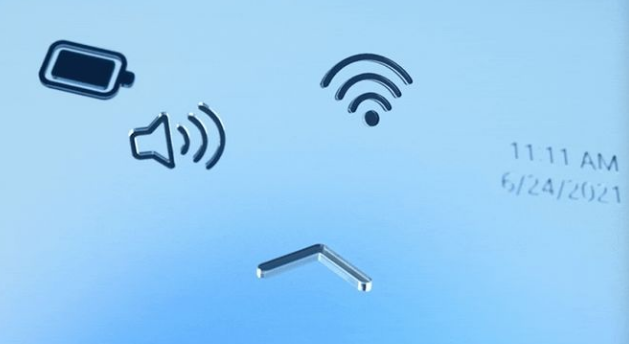
3.与Win10磁贴+列表的“双料”组合不同,Win11完全取消了列表与磁贴设计,取而代之是各种全新的应用图标。在这里,你可以钉住(Pin)常用应用,也可以点击“所有应用”在本机范围内快速检索。图标区下方则安排了“推荐APP”与“最近打开的文件”,用于快速打开常用应用或是刚刚关闭的文档。
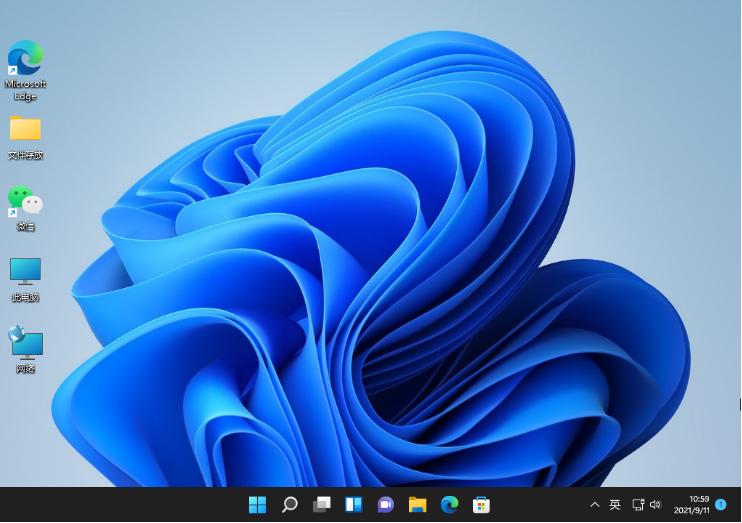
4.“小工具”是Win11里的一个全新组件,类似于现版中的“天气与资讯”。和“天气与资讯”一样,小工具也是基于网络数据,为用户提供天气、股票、体育、新闻等信息服务。不过与“天气与资讯”不同,Win11里的小工具采用的是固定面板,点击后会遮挡住大半个桌面空间,且是使用率更高的左半部分,这样的结果显然有些令人费解。目前小工具还不支持面板大小及位置调整,或许后期会有调整吧!
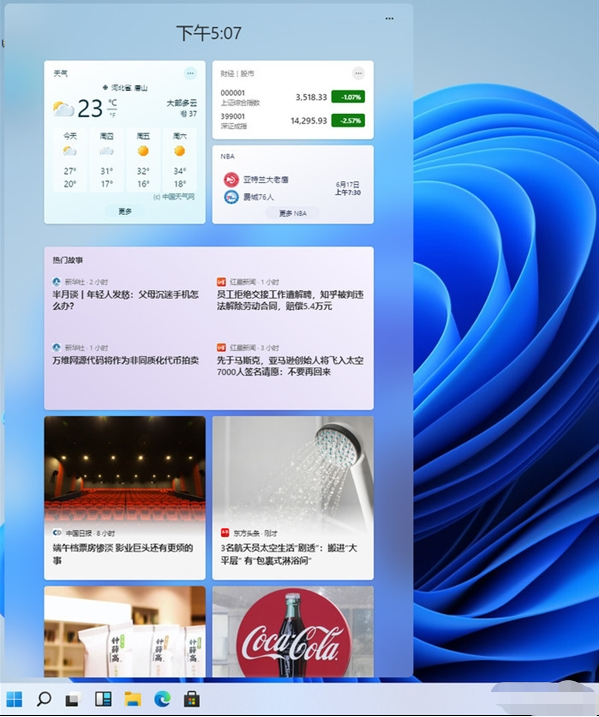
以上就是win11深度评测分享,希望能帮助到大家。
 有用
26
有用
26


 小白系统
小白系统


 1000
1000 1000
1000 1000
1000 1000
1000 1000
1000 1000
1000 1000
1000 1000
1000 1000
1000 0
0猜您喜欢
- 升级win11后不流畅怎么办2022/05/19
- win11安全中心下载打开的方法..2022/03/11
- 电脑如何重装系统win11的教程详解..2023/02/11
- 电脑系统怎么一键重装win112022/04/27
- 如何重装电脑系统win11步骤教程..2022/05/09
- win11磁盘划分怎么操作2022/07/12
相关推荐
- 电脑无法更新win11怎么升级体验..2021/12/07
- win11安全密钥是干什么的怎么设置..2022/11/19
- 怎么简易下载win11系统2022/07/10
- 简述win11闹钟怎么自定义铃声..2023/01/01
- 简述win11系统有什么要求2022/10/06
- 详细教你怎么安装win11系统2021/09/28

















